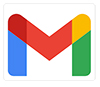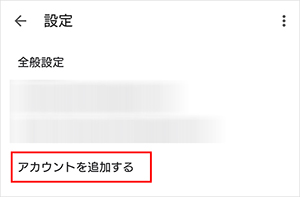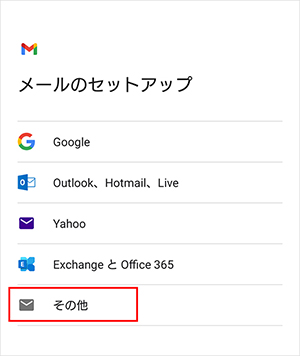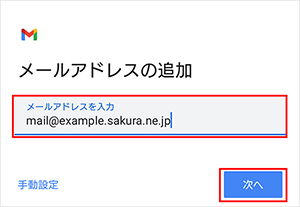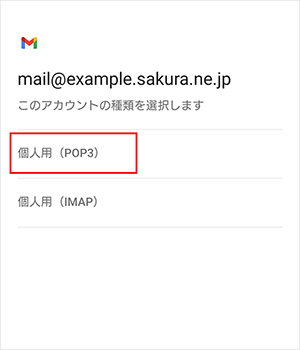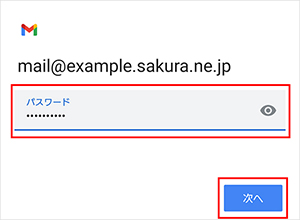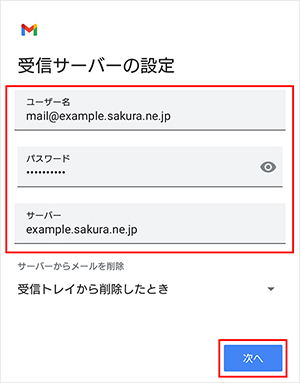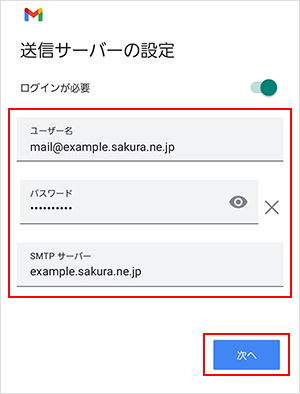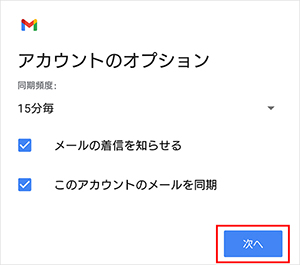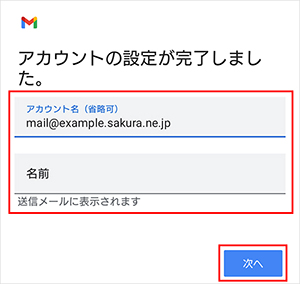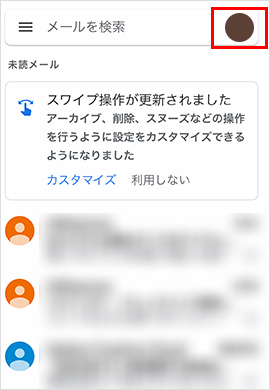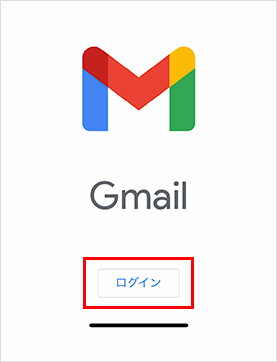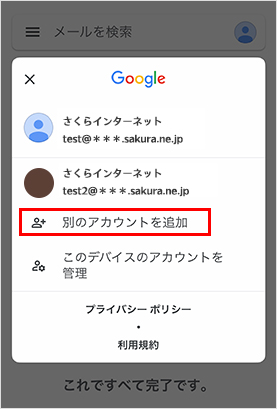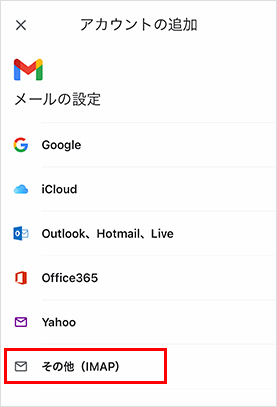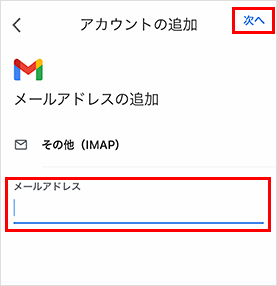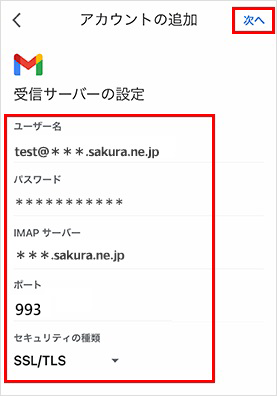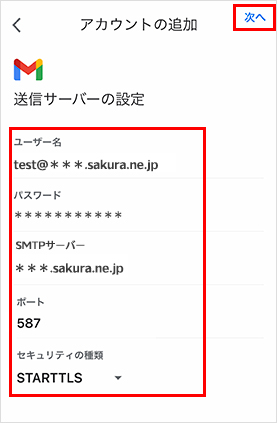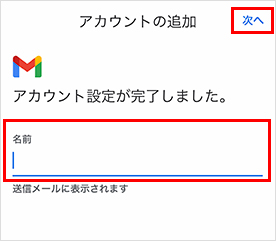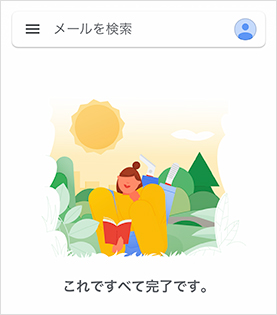さくらの「レンタルサーバ・マネージドサーバ・メールボックス」で作成したメールアドレスは、各種メールソフトで送受信することができます。
既存アカウントの設定を変更する
Android端末
1詳細設定を確認するため、画面左上の『三(三本線)』をタップします。
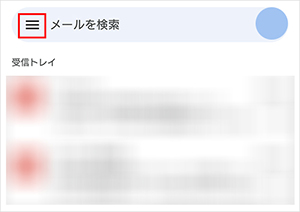
2『設定』をタップします。
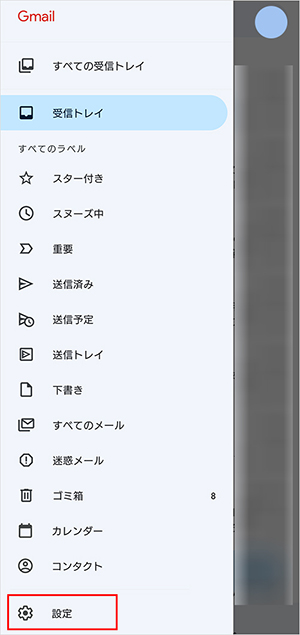
3設定を変更するアカウント(メールアドレス)をタップします。
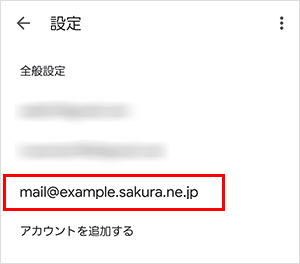
4『受信設定』をタップします。
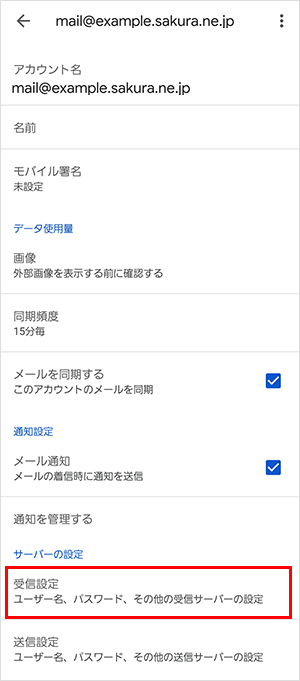
5設定項目を確認し、『完了』をタップします。
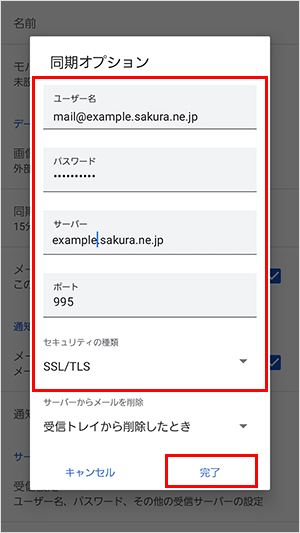
| ユーザ名 | メールアドレスを入力してください。
※設定する(利用する)メールアドレスを入力します。 |
|---|---|
| パスワード | メールパスワードを入力してください(※1)(※2)
※メールアドレス(アカウント)を作成した際に設定したパスワードを入力します。 |
| サーバー | 初期ドメイン(※3) |
| ポート | 995 |
| セキュリティの種類 | SSL/TLS |
6『送信設定』をタップします。
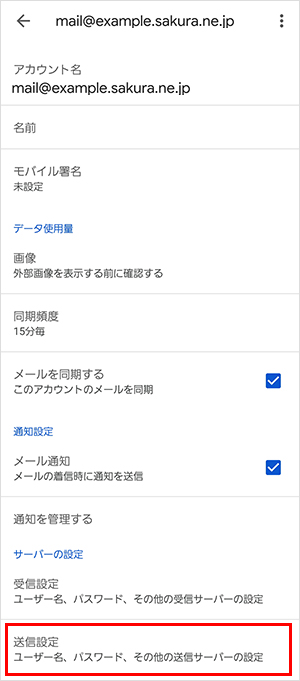
7設定項目を確認し、『完了』をタップします。
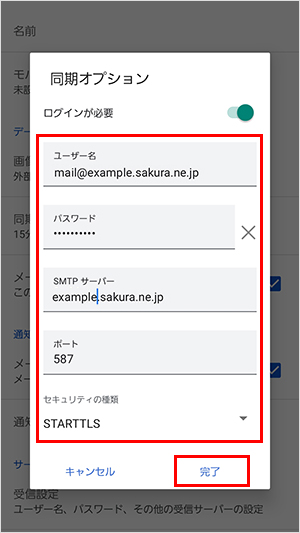
| ユーザ名 | メールアドレスを入力してください。
※設定する(利用する)メールアドレスを入力します。 |
|---|---|
| パスワード | メールパスワードを入力してください(※1)(※2)
※メールアドレス(アカウント)を作成した際に設定したパスワードを入力します。 |
| SMTPサーバー | 初期ドメイン(※3) |
| ポート | STARTTLSの場合:587 SSL/TLSの場合:465 |
| セキュリティの種類 | STARTTLS または SSL/TLS |
8設定は以上です。
エラーが表示された場合
以下をご確認ください。
メールソフトで設定、利用時にエラーが表示される